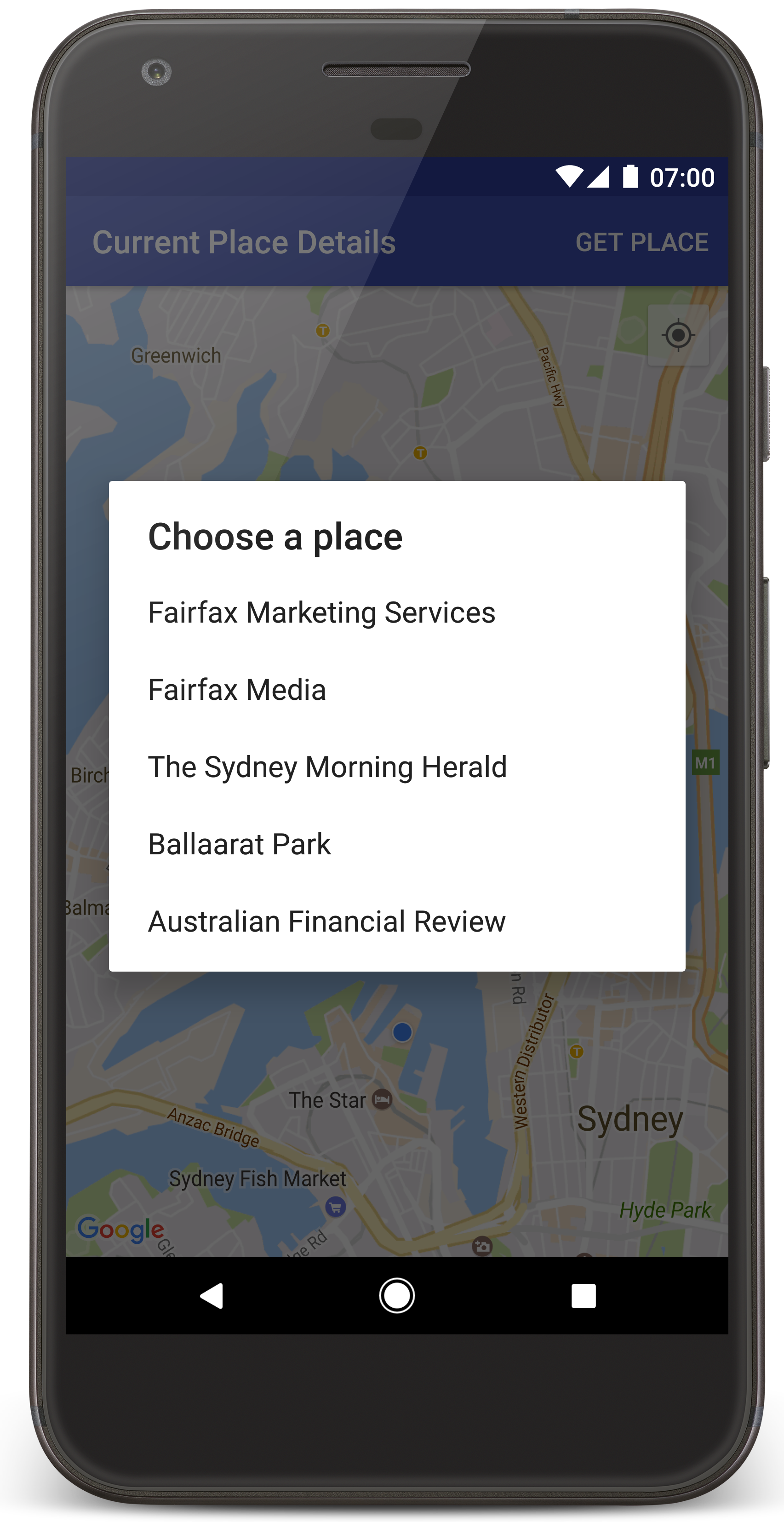- Простой способ добавить геолокацию в свой проект для Android
- Интеграция карт в ваше Android-приложение
- Yandex
- Определение собственной позиции
- Данные о местоположении
- Примеры кода
- Работа с данными о местоположении
- Доступ к данным о местоположении
- Добавление разрешений в манифест приложения
- Запрос разрешений в среде выполнения
- Kotlin
- Слой «Мое местоположение»
- Kotlin
- Location API сервисов Google Play
- Select Current Place and Show Details on a Map
- Get the code
- Set up your development project
- Get an API key and enable the necessary APIs
- Add the API key to your app
- Build and run your app
- Understand the code
- Instantiate the Places API client
- Kotlin
- Request location permission
- Kotlin
- Kotlin
- Add a map
- Kotlin
- Kotlin
- Kotlin
- Kotlin
- Get the location of the Android device and position the map
- Kotlin
- Get the current place
- Kotlin
- Kotlin
- Kotlin
- Kotlin
- Save the map’s state
- Kotlin
- Kotlin
- Kotlin
Простой способ добавить геолокацию в свой проект для Android
Долго я прочёсывал интернет в поисках простого решения, как мне в проект добавить 1 только класс и больше не беспокоиться о проблемах геолокации.
Критерии были такие:
1) решить всё в 1 классе, как можно меньше используя внешний код.
2) у пользователя должна быть всегда под рукой 1 static переменная в которой указанно его местоположение и больше ни о чём он знать не должен.
Большинство постов не отвечало на поставленный вопрос: конечно сначала нужно обратиться к сервису, потом нужно установить listner, потом вы можете посмотреть на трёхстраничный краткий пример как это делать.
В итоге я написал свой класс, с которым и хочу вас познакомить: он прост в использовании и с ним сможет справиться любой: просто добавьте его в проект и будет вам счастье.
Итак, что же здесь есть?
Класс разделен на 3 части:
1) imHere — переменная типа Location, в которой будет всегда доступна самая последняя информация о местоположении пользователя.
2) функция SetUpLocationListener — в любом случае нам нужна будет начальная установка для того, чтобы система начала сама без нашего участия выполнять обновление переменной imHere.
3) все остальные обязательные части LocationListener, которые можно переделать по собственному желанию.
Итак, как это работает?
1) создаем класс MyLocationListener
2) копируем в него код написанный выше
3) в основной функции (например MainActivity) ближе к началу запускаем:
или для любителей потоков
4) теперь у нас всегда и в любой части нашего проекта есть переменная MyLocationListener.imHere типа Location, в которой хранится самое последнее местоположение пользователя и множество дополнительной информации, как например скорость или точность определения местоположения.
И в заключение: это принципиальный код и тут есть что улучшать. Например нужно учитывать, что первое время локация может быть не определена и imHere будет null, но это всё не скоро: сейчас у нас есть класс, который позволяет нам без лишних усилий и с минимумом знаний добавить геолокацию в свой проект.
(!) Не забудьте: в зависимости от выбранного провайдера нужно добавить в манифест соответствующее разрешение. Например используемый выше GPS_PROVIDER требует добавления следующей строчки в манифест:
Источник
Интеграция карт в ваше Android-приложение
Есть много разных идей, для реализации которых могут понадобиться карты на мобильных устройствах.
Возможности таких устройств позволяют довольно оперативно получать информацию о местоположении, графические данные и графические преобразования для отображения объёма ландшафта.
В данном статье я расскажу как интегрировать возможность просмотра карт для мобильных устройств на основе Android, на примере Yandex Карт и Google Maps.
Функционал библиотек этих компаний позволяет:
- Перемещать карту
- Изменять масштаб
- Изменять виды карт
- Получать события от карты

Начнём с отечественного производителя.
Yandex
Библиотеку Yandex MapKit можно скачать с GitHub’а, там же есть версия и для iOS.
Но прежде чем начать использовать, нам надо получить API-key, для этого идём на почту и пишем письмо в support@mobmaps.yandex.ru, указав в заголовке «Map Kit запрос API-ключа». В ответ вам пришлют письмо с указанием дополнительных ссылок на документацию, на правила использования и собственно с самим ключом в теле письма (а могут и не прислать, кстати).
Пока ждём письмо, берём библиотеку и прикрепляем её к проекту.
После долгого ожидания с кружкой кофе, знакомимся с содержимым письма и информации по ссылкам, берём ключик и пишем в вашем layout’е приложения следующий код:
где заместо «you are key» вставляем полученный ключ. Всё, карта есть.
Далее код показывает, как перемещать карту на заданную координату и использовать зум:
Для использования Google Maps надо совершить куда более изощрённые действия. Я расскажу, как получить debug-key для использования карт, но процесс получения release версии похоже несколько замороченней, но я release ещё не получал.
Для получения debug-key, надо найти ваше хранилище ключей, для отладки.
По-умолчанию, путь будет выглядеть примерно так:
Затем открываем командную строку, переходим в каталог, куда установлена Java:
где путь_до_хранилища_ключей — свой путь до debug.keystore (осторожно, возможны проблемы с пробелами в пути).
После чего в том же окне будет выведен md5-ключ после «Certificate fingerprint (MD5)».
Идём по ссылке и регистрируем код.
После чего Google сгенерирует с нужным кодом для layout и встроенным кодом, берём его и вставляем к себе в layout.
Далее нам, надо наш Activity представить в примерно следующем виде:
Замечу, что Activity наследован должен быть от MapActivity хранящийся в com.google.android.maps.MapActivity.
А в манифесте прописать между тегами вставить:
И не забыть, про разрешение доступа в интернет для приложения:
В остальном функционал GoogleMaps и YandexMapKit весьма схож:
Как можно видеть, процесс интеграции карт в приложения довольно простой, а спектр использования довольно широк.
Более подробно можно ознакомиться ниже.
Определение собственной позиции
Чтобы немного расширить пример, приложу кусок кода:
Но для использования этого кода, в манифесте следует указать следующее разрешение:
Источник
Данные о местоположении
В приложениях для мобильных устройств особенно важную роль играют данные о местоположении, применение которых способно обеспечить пользователю дополнительное удобство, где бы он ни находился.
Примеры кода
Хранилище ApiDemos на сайте GitHub содержит пример, который демонстрирует использование данных о местоположении на карте.
Java
- MyLocationDemoActivity: использование слоя «Мое местоположение», включая динамические разрешения.
- LocationSourceDemoActivity: использование собственного источника LocationSource .
- CurrentPlaceDetailsOnMap: определение текущего местоположения устройства Android и отображение сведений об организации или другом объекте, который там находится. Ознакомьтесь с руководством по отображению сведений о месте на карте.
Kotlin
- MyLocationDemoActivity: использование слоя «Мое местоположение», включая динамические разрешения.
- CurrentPlaceDetailsOnMap: определение текущего местоположения устройства Android и отображение сведений об организации или другом объекте, который там находится. Ознакомьтесь с руководством по отображению сведений о месте на карте.
Работа с данными о местоположении
Устройствам Android могут быть доступны данные о текущем местоположении (для их сбора используется комбинация нескольких технологий), о направлении и способе движения, а также о том, покинуло ли устройство геозону, т. е. пересекло ли оно заданную географическую границу. Работать с данными о местоположении можно несколькими способами в зависимости от задач конкретного приложения.
- Слой Мое местоположение представляет собой простой способ отобразить местонахождение устройства на карте. Он не возвращает никаких данных.
- Для всех программных запросов данных о местоположении рекомендуется использовать Location API сервисов Google Play.
- Интерфейс LocationSource позволяет использовать собственный источник данных о местоположении.
Доступ к данным о местоположении
Если приложению требуется доступ к данным о местоположении пользователя, вы должны запросить разрешение, добавив в приложение соответствующие настройки.
Android предлагает два разрешения на использование данных о местоположении: ACCESS_COARSE_LOCATION и ACCESS_FINE_LOCATION . От вашего выбора зависит, насколько точную информацию будет предоставлять API. Вам необходимо запросить только одно из разрешений на использование данных о местоположении Android в зависимости от требуемого уровня точности:
- android.permission.ACCESS_COARSE_LOCATION позволяет использовать точки доступа Wi-Fi и/или мобильные данные, чтобы определять приблизительное местоположение устройства. API предоставляет информацию о местоположении с точностью примерно до городского квартала.
- android.permission.ACCESS_FINE_LOCATION позволяет API максимально точно определять местоположение на основании информации, предоставляемой поставщиками данных о местоположении, включая глобальную систему позиционирования (GPS), сеть Wi-Fi и мобильные данные.
Добавление разрешений в манифест приложения
Добавьте одно из следующих разрешений в качестве дочернего для элемента в манифесте Android. Укажите разрешение для данных о приблизительном местоположении:
Или разрешение для данных о точном местоположении:
Запрос разрешений в среде выполнения
В Android 6.0 (Marshmallow) представлена новая модель работы с разрешениями, которая оптимизирует процесс установки и обновления приложений пользователями. Если ваше приложение предназначено для API уровня 23 или более позднего, вы можете использовать новую модель разрешений.
Если приложение поддерживает новую модель разрешений, а на устройстве используется Android 6.0 (Marshmallow) или более новая версия, пользователю не нужно предоставлять какие-либо разрешения при установке приложения или его обновлении. Пользователь увидит диалоговое окно с просьбой предоставить соответствующее разрешение.
Чтобы обеспечить удобство для пользователя, важно запрашивать доступ в контексте. Если эта информация необходима для работы приложения, запрашивайте разрешение при запуске. Для этого рекомендуется использовать экран приветствия или мастер с объяснением причины запроса.
Если доступ к данным о местоположении необходим приложению лишь для некоторых функций, то запрос следует показывать лишь при выполнении действия, требующего такого разрешения.
Приложение должно корректно продолжить работу, если пользователь откажется предоставить доступ. Например, если разрешение требуется лишь для определенной функции, приложение может просто отключить ее. Если же приложение неспособно работать без этих данных, в нем могут отключиться функциональные возможности. При этом следует проинформировать пользователя о том, что для дальнейшей работы нужен доступ к данным о местоположении.
В следующем примере кода проверка разрешения выполняется с использованием библиотеки поддержки перед включением слоя «Мое местоположение»: Затем результат запроса разрешения обрабатывается путем реализации ActivityCompat.OnRequestPermissionsResultCallback из библиотеки поддержки.
Kotlin
Слой «Мое местоположение»
Слой «Мое местоположение» и одноименная кнопка позволяют пользователям видеть свое актуальное местоположение на карте. Чтобы включить слой «Мое местоположение», вызовите метод mMap.setMyLocationEnabled() .
Простой пример использования слоя «Мое местоположение»:
Kotlin
Если включен слой «Мое местоположение», соответствующая кнопка отображается в правом верхнем углу экрана. При нажатии этой кнопки камера центрирует карту по текущему местоположению устройства, если оно известно. На карте местоположение обозначается маленькой синей точкой, если устройство неподвижно, или значком шеврона, если устройство находится в движении.
На скриншоте ниже вы можете увидеть кнопку «Мое местоположение» справа вверху и синюю точку в центре карты.
Чтобы предотвратить показ кнопки «Мое местоположение», вызовите UiSettings.setMyLocationButtonEnabled(false) .
Ваше приложение может реагировать на следующие события:
- Если пользователь нажимает кнопку «Мое местоположение», ваше приложение получает обратный вызов onMyLocationButtonClick() от прослушивателя GoogleMap.OnMyLocationButtonClickListener .
- Если пользователь нажимает на синюю точку «Мое местоположение», ваше приложение получает обратный вызов onMyLocationClick() от прослушивателя GoogleMap.OnMyLocationClickListener .
Важный пункт Условий использования
Обеспечивайте конфиденциальность пользователей,
информируйте их о том, что происходит в приложении.
Всегда сообщайте пользователям, как вы собираетесь применять их данные. Препятствуйте персональной идентификации пользователей по их данным. Перед применением данных о местоположении обязательно получите разрешение. Дайте пользователям возможность в любое время отозвать его.
Location API сервисов Google Play
Данные о местоположении в приложениях для Android лучше всего обрабатывать с помощью Location API сервисов Google Play. Он позволяет выполнять следующие задачи:
- определять местоположение устройства;
- отслеживать изменение местоположения с помощью прослушивателей;
- определять способ движения, если местоположение устройства меняется;
- создавать геозоны и отслеживать пересечение их границ.
Location API упрощает создание приложений, работающих с данными о текущем местоположении пользователя и эффективно расходующих ресурс аккумулятора устройства. Как и Maps SDK for Android, Location API распространяется как часть SDK сервисов Google Play. Дополнительную информацию вы можете найти в учебном материале об использовании в приложении данных о местоположении, а также в документации по Location API. Примеры кода содержатся в SDK сервисов Google Play.
Except as otherwise noted, the content of this page is licensed under the Creative Commons Attribution 4.0 License, and code samples are licensed under the Apache 2.0 License. For details, see the Google Developers Site Policies. Java is a registered trademark of Oracle and/or its affiliates.
Источник
Select Current Place and Show Details on a Map
This tutorial shows you how to find the current location of an Android device and display details of the place (a business or other point of interest) at that location. Follow this tutorial to build an Android app using the Maps SDK for Android, the Places SDK for Android, and the fused location provider in the Google Play services location APIs.
Get the code
View the Java version of the activity:
Show / Hide Code
View the Kotlin version of the activity:
Show / Hide Code
Set up your development project
Follow these steps to create the tutorial project in Android Studio.
Import the tutorial project:
- In Android Studio, select File > New > Import Project.
- Go to the location where you saved the Google Maps Android API v2 Samples repository after downloading it.
- Find the CurrentPlaceDetailsOnMap project at this location:
PATH-TO-SAVED-REPO/android-samples/tutorials/java/CurrentPlaceDetailsOnMap (Java) or
PATH-TO-SAVED-REPO/android-samples/tutorials/kotlin/CurrentPlaceDetailsOnMap (Kotlin) - Select the project directory, then click OK. Android Studio now builds your project, using the Gradle build tool.
Get an API key and enable the necessary APIs
To complete this tutorial, you need a Google API key that’s authorized to use the Maps SDK for Android and the Places SDK for Android.
Click the button below to get a key and activate the APIs.
For more details, see the full guide to getting an API key.
Add the API key to your app
- Open your project’s local.properties file.
Add the following string and then replace YOUR_API_KEY with the value of your API key:
When you build your app, the Secrets Gradle Plugin for Android will copy the API key and make it available as a build variable in the Android manifest.
Build and run your app
- Connect an Android device to your computer. Follow the instructions to enable developer options on your Android device and configure your system to detect the device. (Alternatively, you can use the Android Virtual Device (AVD) Manager to configure a virtual device. When choosing an emulator, make sure you pick an image that includes the Google APIs. For more details, see the getting started guide.)
- In Android Studio, click the Run menu option (or the play button icon). Choose a device as prompted.
Android Studio invokes Gradle to build the app, and then runs the app on the device or on the emulator. You should see a map with a number of markers centered around your current location, similar to the image on this page.
- If you don’t see a map, check that you’ve obtained an API key and added it to the app, as described above. Check the log in Android Studio’s Android Monitor for error messages about the API key.
- If the map shows just a single marker located on Sydney Harbour Bridge (the default location specified in the app), check that you’ve granted location permission to the app. The app prompts for location permission at run time, following the pattern described in the Android permissions guide. Note that you can also set permissions directly on the device, by choosing Settings > Apps >app name > Permissions > Location. For details on how to handle permissions in your code, see the guide below to requesting location permission in your app.
- Use the Android Studio debugging tools to view logs and debug the app.
Understand the code
This part of the tutorial explains the most significant parts of the CurrentPlaceDetailsOnMap app, to help you understand how to build a similar app.
Instantiate the Places API client
The following objects are the primary entry points to the Places SDK for Android:
- The Places class creates and manages clients for the Places SDK for Android.
- The PlaceDetectionClient interface retrieves the current location of the device and the places near the location.
The LocationServices interface is the main entry point for Android location services.
To use the APIs, do the following in the onCreate() method of your fragment or activity:
- Initialize a Places object.
- Create a PlaceDetectionClient object.
- Create a FusedLocationProviderClient object.
Kotlin
Request location permission
Your app must request location permission in order to determine the location of the device and to allow the user to tap the My Location button on the map.
This tutorial provides the code you need to request fine location permission. For more details, see the guide to Android permissions.
Add the permission as a child of the element in your Android manifest:
Request runtime permissions in your app, giving the user the opportunity to allow or deny location permission. The following code checks whether the user has granted fine location permission. If not, it requests the permission:
Kotlin
Override the onRequestPermissionsResult() callback to handle the result of the permission request:
Kotlin
A later section of this tutorial describes the updateLocationUI() method.
Add a map
Display a map, using the Maps SDK for Android.
Add a element to your activity’s layout file, activity_maps.xml . This element defines a SupportMapFragment to act as a container for the map and to provide access to the GoogleMap object. The tutorial uses the Android support library version of the map fragment, to ensure backward compatibility with earlier versions of the Android framework.
In your activity’s onCreate() method, set the layout file as the content view:
Kotlin
Implement the OnMapReadyCallback interface and override the onMapReady() method, to set up the map when the GoogleMap object is available:
Kotlin
In your activity’s onCreate() method, get a handle to the map fragment by calling FragmentManager.findFragmentById() . Then use getMapAsync() to register for the map callback:
Kotlin
Write an updateLocationUI() method to set the location controls on the map. If the user has granted location permission, enable the My Location layer and the related control on the map, otherwise disable the layer and the control, and set the current location to null:
Kotlin
Get the location of the Android device and position the map
Use the fused location provider to find the device’s last-known location, then use that location to position the map. The tutorial provides the code you need. For more details on getting the device’s location, see the guide to the fused location provider in the Google Play services location APIs.
Kotlin
Get the current place
Use the Places SDK for Android to get a list of likely places at the device’s current location. In this context, a place is a business or other point of interest.
This tutorial gets the current place when the user clicks a Get Place button. It offers the user a list of likely places to choose from, then adds a marker on the map at the location of the selected place. The tutorial provides the code you need to interact with the Places SDK for Android. For more details, see the guide to getting the current place.
- Create a layout file ( current_place_menu.xml ) for the options menu, and override the onCreateOptionsMenu() method, to set up the options menu. See the accompanying sample app for the code.
- Override the onOptionsItemSelected() method to get the current place when the user clicks the Get Place option:
Kotlin
Create a showCurrentPlace() method to get a list of likely places at the device’s current location:
Kotlin
Create an openPlacesDialog() method to display a form allowing the user to select a place from a list of likely places. Add a marker on the map for the selected place. The marker content includes the name and address of the place, and any attributions that the API supplies:
Kotlin
Create a custom layout for the info window content. This makes it possible to display multiple lines of content in the info window. First, add an XML layout file, custom_info_contents.xml , containing a text view for the info window title, and another text view for the snippet (that is, the info window’s textual content):
Implement the InfoWindowAdapter interface to inflate the layout and load the info window content:
Kotlin
Save the map’s state
Save the map’s camera position and the device location. When a user rotates an Android device, or makes configuration changes, the Android framework destroys and rebuilds the map activity. To ensure a smooth user experience, it’s good to store relevant application state and restore it when needed.
This tutorial provides all the code you need to save the map’s state. For more details, see the guide to the savedInstanceState bundle.
In your map activity, set up key values for storing activity state:
Kotlin
Implement the onSaveInstanceState() callback to save the state when the activity pauses:
Kotlin
In your activity’s onCreate() method, retrieve the device’s location and the map’s camera position if previously saved:
Kotlin
Except as otherwise noted, the content of this page is licensed under the Creative Commons Attribution 4.0 License, and code samples are licensed under the Apache 2.0 License. For details, see the Google Developers Site Policies. Java is a registered trademark of Oracle and/or its affiliates.
Источник